你是否想要创建备份、释放存储空间,或者分享难忘时刻?你可能想要轻松地将视频从安卓设备复制到MacBook。在本篇关于"如何将视频从安卓传输到Mac"的指南中,我们将介绍五种智能方法,帮助你无缝地复制视频。从传统的WiFi连接方法到利用专业软件的更高效解决方案,我们将涵盖一系列选项,以满足不同的需求。
方法1:如何通过MTP模式将视频文件从安卓传输到Mac
通过USB使用应用程序在智能手机和MacBook之间传输文件时,可以在MacBook上安装Android File Transfer。这个官方Google工具可以促进数据传输,但有些用户可能会遇到一些问题。
- 在MacBook上下载并安装Android File Transfer。
- 使用USB线将手机连接到笔记本电脑。
- 确保USB选项设置为文件传输或MTP模式。
- Android File Transfer应该会自动打开。
- 浏览文件夹并选择你想要传输的文件。
- 将选定的文件拖动到桌面,即可立即将其传输到MacBook。
Mac电脑在备份和访问安卓视频方面发挥着重要作用,借助专业工具------iReaShare Android Manager(适用于Mac和Windows),可以轻松创建和恢复不同安卓设备的备份。凭借前沿技术,该工具还可以让你预览和管理数据,满足你的需求,此外,它还具备顶级的数据传输功能。
iReaShare Android Manager的主要功能:
- 选择性地将视频从安卓传输到Mac,确保数据完整性。
- 批量将安卓设备备份到Mac。
- 从备份中恢复数据到安卓设备。
- 允许你预览并自行选择文件,然后再进行管理。
- 支持多种数据类型:联系人、照片、消息、通话记录、音乐、视频、书籍、应用程序等。
- 方便地在Mac或PC上管理安卓内容。
- 兼容几乎所有的安卓手机和平板电脑。
- 不泄露你的隐私。
如何通过iReaShare Android Manager将手机中的视频传输到Macbook?
步骤1:让安卓手机被检测到使用USB线将安卓手机连接到Mac。如果提示,启用设备上的USB调试功能,并按照屏幕上的指示操作,以确保程序能够识别你的手机。连接成功后,你会看到下方显示的主界面。
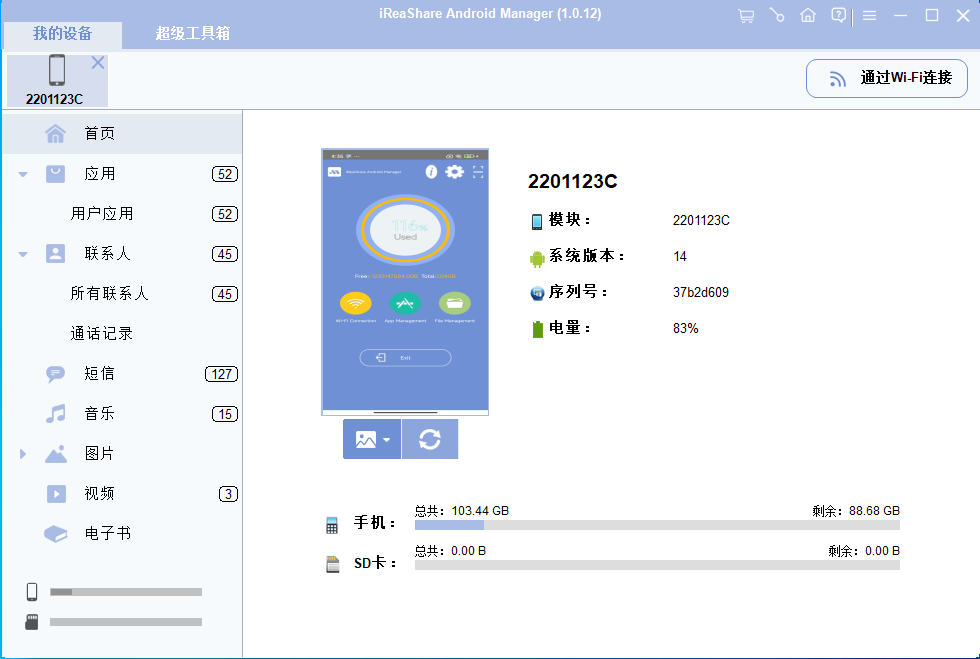
步骤2:选择要传输的视频通过左侧面板列出的文件夹导航,找到所需的数据。预览详细信息,并通过勾选选择你想要传输的项目。对于此主题,我们选择"视频"。
步骤3:一次性将视频从安卓传输到Mac做出选择后,点击屏幕顶部的"导出"按钮,并选择Mac上的本地文件夹来保存文件。几分钟内,你选择的内容将被传输到Mac。你可以通过点击屏幕顶部的"超级工具箱"轻松地将整个手机备份到macOS电脑上。点击该按钮后,选择"备份",选择文件的存储位置,然后点击"备份",即可无缝复制所有数据。关于第三方程序的安全性问题,请放心,iReaShare软件是完全安全可靠的,全球有数百万用户信赖。你只需要从官方网站下载软件,以确保安全。
方法3:如何使用Dropbox将安卓视频传输到Mac
Dropbox可以轻松地在设备之间传输文件,包括将视频从安卓传输到Mac。借助自动相机上传等功能,Dropbox可以确保视频得到备份,并在不同平台上随时访问,使其成为管理数字内容的便捷解决方案。使用方法如下:
- 在安卓设备上安装并登录Dropbox。
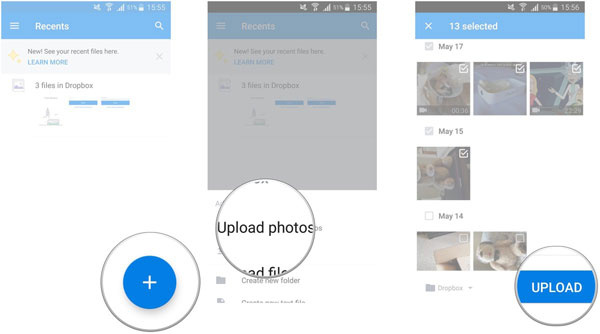
- 导航到Dropbox中你想要上传视频的文件夹。
- 点击"+"或"上传"按钮,选择要上传的视频。
- 上传完成后,在Mac上打开浏览器并登录Dropbox。
- 在Dropbox中找到已上传的视频。
- 选择你想要的视频文件并下载到Mac上。
方法4:如何通过Google Drive在不使用USB的情况下将视频从安卓传输到Mac
从安卓设备将视频上传到Google Drive后,你可以使用相同的Google账户在Mac上下载它们。请注意15GB的免费空间限制,以及需要稳定且快速的网络上传速度。以下是使用Google Drive将安卓视频复制到Mac的方法:
- 在安卓设备上安装并打开Google Drive。
- 点击"+"图标,选择"上传",并选择你想要上传的视频。
- 上传完成后,使用相同的Google账户登录Mac。
- 现在你可以访问已上传的视频片段,或者将它们下载到Mac上。
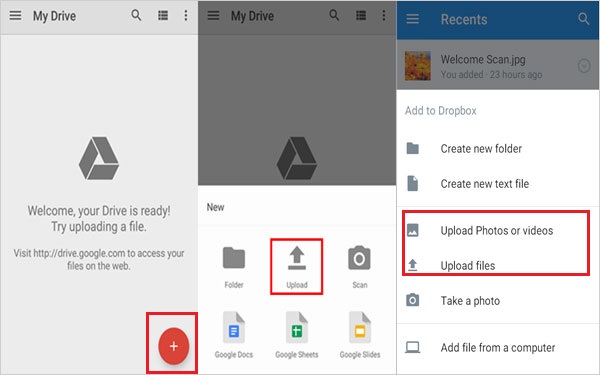
尽管Google Drive和Google Photos都可以用于将安卓视频上传到Mac,但Google Drive提供通用的文件存储和组织功能,而Google Photos则提供了专门用于管理视频的特定功能。
方法5:如何通过蓝牙无线将视频从安卓传输到Mac
蓝牙传输文件速度较慢,仅适用于图像或文档等小文件。不过,它是一个不错的工具,可以在不使用额外应用程序或快速网络的情况下,从安卓手机向Mac发送文件。如何通过蓝牙在不使用USB的情况下将视频从安卓传输到Mac?
- 确保两个设备都已开启蓝牙功能。
- 在MacBook上启用"蓝牙共享"。
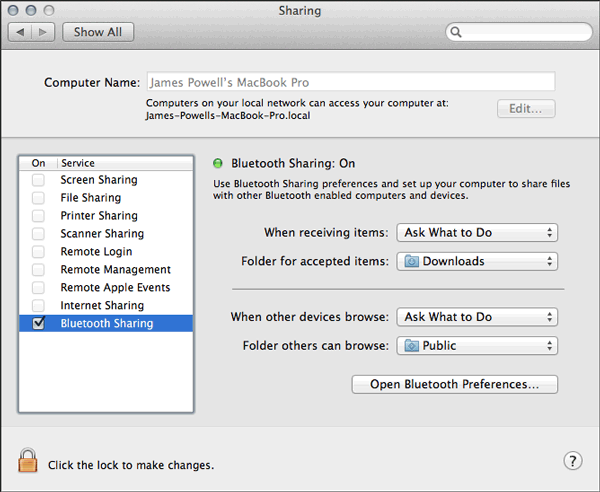
- 导航到"系统偏好设置",选择"共享"。
- 在左侧面板中,勾选"蓝牙共享"选项。
- 配对两个设备,确保配对代码在两个设备上一致。
- 配对成功后,在智能手机上选择你想要传输的文件。
- 点击"分享",选择蓝牙,并选择你的Mac,即可成功传输视频。
总结
总之,在将视频从安卓传输到Mac时,iReaShare Android Manager脱颖而出,提供了便捷性、可靠性和高效性。因此,它成为所有媒体迁移需求的推荐选择。当然,如果你只需要传输少量内容,你可以自由选择最适合你的方法。最后,如果你有任何疑问或建议,请在下方留言。